智慧型手機、平板與電腦,這三種 3C 商品大概是人們平常最頻繁使用的,雖然是不同的裝置卻可以做相同的事情,但是裝置彼此之間要如何互相傳輸內容呢?以往我們會用 USB 連線,或者是 Dropbox、AirDroid 等工具,有沒有更快速、更簡便的方式呢?Boring 今天要介紹的 Pushbullet,就是這樣的好東西,它不但可以快速互通檔案、照片、文字,還能夠電腦與手機雙向傳輸,甚至可以傳給朋友喔!
APP名稱: Pushbullet
元件語系: 英文
APP下載: 點擊此處連結前往下載
官方網站: https://www.pushbullet.com/
Chrome 套件下載: 點擊此處連結前往下載
誰適合用: 想要快速在電腦與行動裝置之間傳輸檔案的朋友
※ 行動裝置的 Pushbullet
首先,先來安裝行動裝置端的 Pushbullet,安裝完畢啟動應用程式,可以直接用你的 Google 帳號註冊,並且允許 Pushbullet 使用相關權限。
接著 Pushbullet 會詢問你是否要用電腦接收你手機的通知,如果你想要使用此功能,請按下「Cool, I want this」,接著選擇「Tap here, then enable the Notification Mirroring Service.」。
這項功能可以讓你在電腦上接收到手機的通知,包括各項 APP 的通知、來電通知、簡訊通知等等,相當適合人在電腦前忙碌工作而手機不在身邊的時候使用,只要有來店就可以從電腦端收到訊息。
接著來看看 Pushullet 主要的功能,就是快速將內容傳送到電腦中,可以傳送的內容包括:一封訊息、一串網址、一條地址、待辦事項、照片及檔案。
傳送的方法很簡單,先將要傳送的內容處理好,再把 To 的下拉選單選到你要接收的位置,接著按下右上方的紙飛機就可以了。
接著你就可以在電腦端收到通知,並在 Pushbullet 網頁中,收到從手機傳來的內容,當然這是在你也同時有登入電腦端 Pushbullet 的情況下。接下來就來看看電腦端的操作方式吧!
※ 電腦端的 Pushbullet
使用不同瀏覽器的朋友,請先前往 Chrome(請點此)或 Firefox(請點此)下載相關擴充套件,本文將以 Chrome 為範例作介紹 。
下載完畢後可以按下 Sign in 直接登入(如果已經有透過手機註冊的朋友)。
同樣的,Pushbullet 會跟您要求電腦端的授權,按下接受即可。
安裝完此套件,就可以快速地透過它來傳送資料到你的手機裡,而且該套件會在背景程式自動執行,若有從手機來的通知與檔案,就可以在第一時間內接收到訊息。
當然你也可以直接進入它的網站中做相關的操作(請點此),從網站中的左方可以很清楚的看到目前可以傳送的裝置名稱,選擇 PUSH 即可檔案的傳輸。
只要在左方選定要傳輸的裝置,並輸入相關的內容按下 Push it,馬上就可以收到囉!
就像這樣,手機端也可以馬上接收到電腦端所撰寫的處理事項,是不是相當方便呢。
所有你曾經互傳的資料內容都會留在 INBOX 中,供你做歷史紀錄的參考。
※ 與朋友互相 Push
除了前面所提到的手機與電腦互相傳輸資料、將手機的通知傳送到電腦之外,Pushbullet 還提供了與朋友互相傳輸的功能,但這項功能必須朋友也有申請 Pushbullet 才可以,在沒有申請之前,若你 Push 過去,你朋友只會接收到邀請加入 Pushbullet 的信件喔,趕快找朋友一起加入吧!


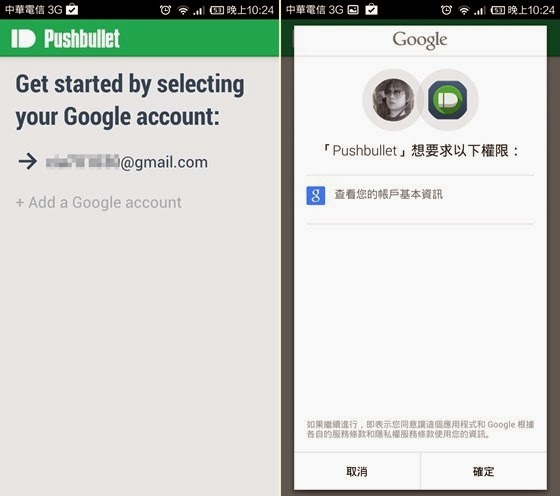
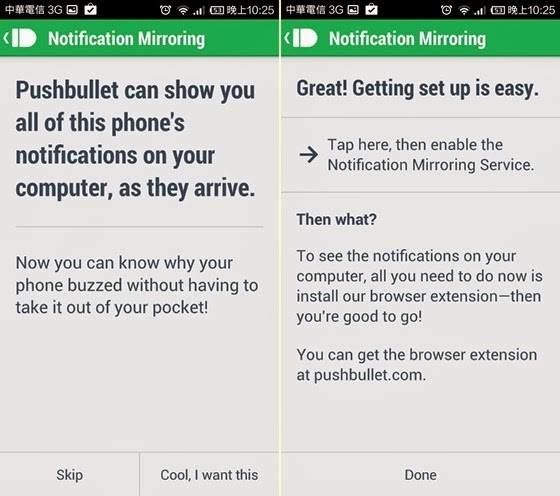
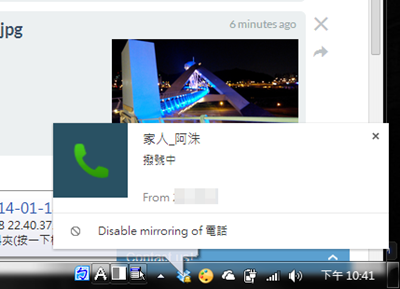





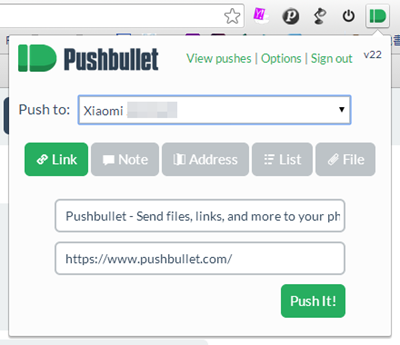
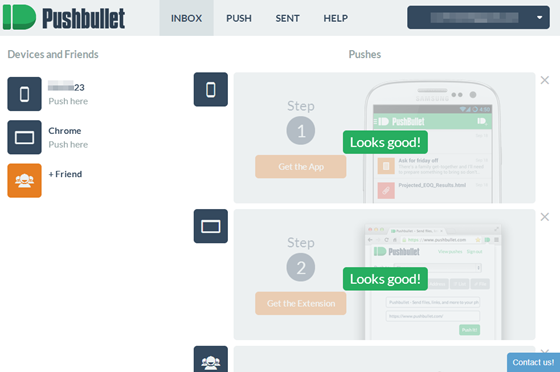




沒有留言 :
張貼留言
還有想知道什麼好用的軟體嗎?說出來 Boring 找給你!